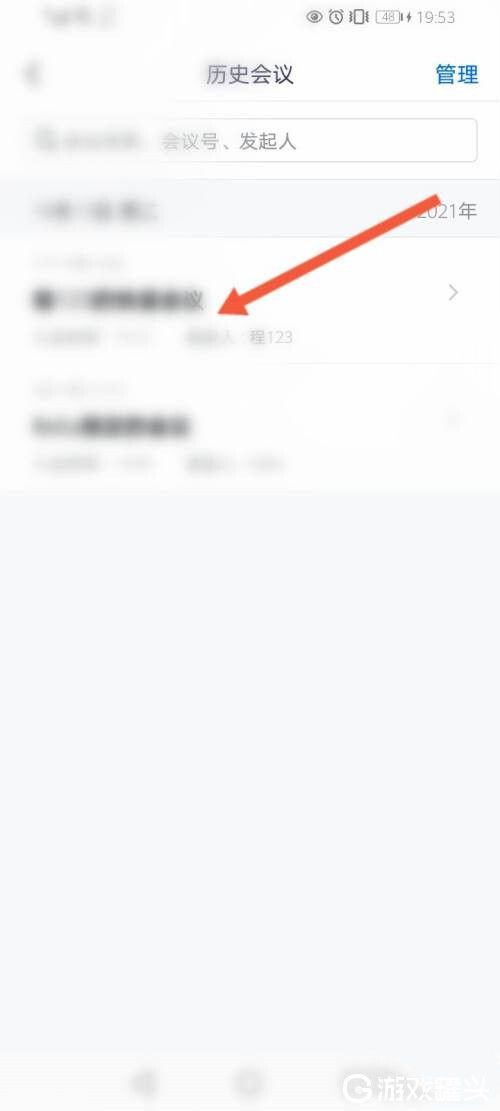腾讯会议怎样开启视频功能?
腾讯会议作为一款广泛应用的在线会议工具,为人们的远程沟通提供了极大的便利。在会议中,视频功能的开启是使用频率极高的一个操作,无论是通过手机端还是电脑端,都能够轻松实现。下面,我们就从多个维度来详细讲解腾讯会议如何开启视频。
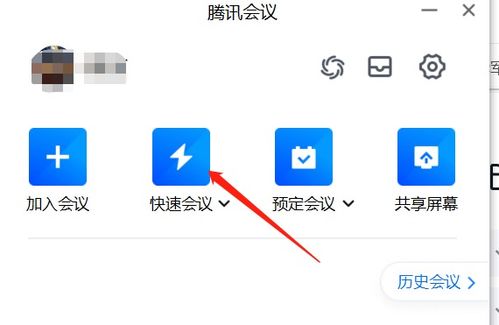
手机端操作指南
第一步:打开腾讯会议应用

首先,确保你的手机上已经安装了腾讯会议应用。如果还没有安装,可以通过应用商店搜索“腾讯会议”进行下载和安装。安装完成后,打开应用。

第二步:进入会议
在腾讯会议的主界面,你会看到几个主要的选项,如“加入会议”、“快速会议”和“预定会议”。根据你的需求选择相应的选项。
加入会议:如果你已经收到了会议的邀请链接或会议号,点击“加入会议”,然后输入会议号或扫描邀请链接中的二维码,点击“加入会议”按钮。
快速会议:如果你想立即开始一个新的会议,可以点击“快速会议”,系统会自动为你生成一个会议号,并立即进入会议界面。
预定会议:如果你需要提前安排一个会议,可以点击“预定会议”,设置会议的时间、主题、密码等信息,然后保存。在会议开始前,通过“加入会议”功能进入。
第三步:开启视频
进入会议后,你会看到一个界面,包含了视频、音频、共享屏幕等选项。此时,点击屏幕下方的“开启视频”按钮,你的视频就会开始。如果你希望关闭视频,再次点击该按钮即可。
第四步:调整摄像头和画面
在开启视频后,你可以通过屏幕左上角的反转图标来切换前置摄像头和后置摄像头。如果你希望调整画面的角度或焦距,可以通过手机的摄像头设置来完成。
电脑端操作指南
第一步:打开腾讯会议软件
在电脑上,你需要先下载并安装腾讯会议软件。可以通过腾讯会议官网或应用商店进行下载。安装完成后,打开软件。
第二步:进入会议
在电脑端的腾讯会议主界面,你同样会看到“加入会议”、“快速会议”和“预定会议”等选项。
加入会议:输入会议号或扫描邀请链接中的二维码,然后点击“加入会议”按钮。
快速会议:点击“快速会议”,系统会自动为你生成一个会议号,并立即进入会议界面。
预定会议:点击“预定会议”,设置会议的时间、主题、密码等信息,然后保存。在会议开始前,通过“加入会议”功能进入。
第三步:开启视频
进入会议后,你会看到一个包含视频、音频、共享屏幕等选项的界面。此时,点击屏幕下方的“开启视频”按钮,你的视频就会开始。如果你希望关闭视频,再次点击该按钮即可。
第四步:调整摄像头和画面
在开启视频后,你可以通过屏幕右上角的设置图标来调整摄像头的设置,如选择摄像头、调整画面质量等。如果你希望切换摄像头,可以在设置中选择相应的摄像头。
注意事项与优化建议
1. 网络环境
无论是手机端还是电脑端,开启视频都需要稳定的网络环境。如果网络不稳定,可能会导致视频卡顿、延迟或中断。因此,在开启视频前,请确保你的网络环境良好。
2. 摄像头与麦克风
摄像头和麦克风是视频会议中最重要的两个设备。请确保你的摄像头和麦克风工作正常,并且已经正确连接到电脑或手机上。如果摄像头或麦克风有问题,可以尝试重新连接或更换设备。
3. 隐私与安全
在视频会议中,隐私和安全是非常重要的。请确保你的会议密码足够复杂,并且不要随意将会议号分享给不熟悉的人。此外,在会议中,可以通过设置来控制摄像头的开启和关闭,以保护你的隐私。
4. 画面与音质
为了获得更好的视频会议体验,你可以尝试调整画面的分辨率和音质。在腾讯会议的设置中,你可以找到相关的选项来进行调整。一般来说,选择较高的分辨率和音质可以获得更清晰、更流畅的视频和音频效果。
5. 提前测试
在正式会议开始前,建议提前进行一次测试,确保你的设备、网络和环境都符合要求。这样可以避免在会议中出现意外情况,影响会议的进行。
6. 备份方案
如果可能的话,准备一个备份方案是非常重要的。例如,如果你的主要设备出现问题,你可以使用另一台设备来继续会议。此外,你也可以考虑使用其他视频会议工具作为备份选项。
实战应用与案例分享
案例一:远程面试
在招聘过程中,远程面试已经成为了一种常见的形式。通过使用腾讯会议的视频功能,面试官和应聘者可以实时进行视频交流,了解彼此的情况。在面试前,面试官可以提前设置好会议密码和邀请链接,并发送给应聘者。在面试过程中,面试官可以通过视频来观察应聘者的表情和动作,从而更全面地了解应聘者的情况。
案例二:在线教育
在线教育已经成为了现代教育的一个重要组成部分。通过使用腾讯会议的视频功能,老师可以实时与学生进行视频交流,解答学生的问题。在上课前,老师可以提前设置好会议密码和邀请链接,并发送给学生。在上课过程中,老师可以通过视频来观察学生的学习状态,从而调整教学策略和方法。
案例三:远程协作
在团队协作中,远程协作已经成为了一种常见的形式。通过使用腾讯会议的视频功能,团队成员可以实时进行视频交流,讨论工作进展和问题。在会议前,团队成员可以提前设置好会议时间和主题,并发送给其他成员。在会议过程中,团队成员可以通过视频来分享屏幕和文件,从而更高效地协作完成任务。
结语
腾讯会议作为一款功能强大的在线会议工具,为人们的远程沟通提供了极大的便利。通过本文的介绍,相信你已经掌握了如何在腾讯会议中开启视频的方法。无论是手机端还是电脑端,只要按照上述步骤进行操作,就可以轻松实现视频会议的开启和进行。希望本文能够帮助你更好地利用腾讯会议进行远程沟通和协作。
- 上一篇: 足金VS千足金:详细对比区别
- 下一篇: 麦李高效培育技巧与必知注意事项
-
 腾讯会议怎样观看回放视频?资讯攻略11-01
腾讯会议怎样观看回放视频?资讯攻略11-01 -
 腾讯会议怎样查看已结束会议的视频回放?资讯攻略10-29
腾讯会议怎样查看已结束会议的视频回放?资讯攻略10-29 -
 腾讯会议:轻松开启会议视频的步骤指南资讯攻略11-24
腾讯会议:轻松开启会议视频的步骤指南资讯攻略11-24 -
 腾讯会议回放视频观看指南资讯攻略11-01
腾讯会议回放视频观看指南资讯攻略11-01 -
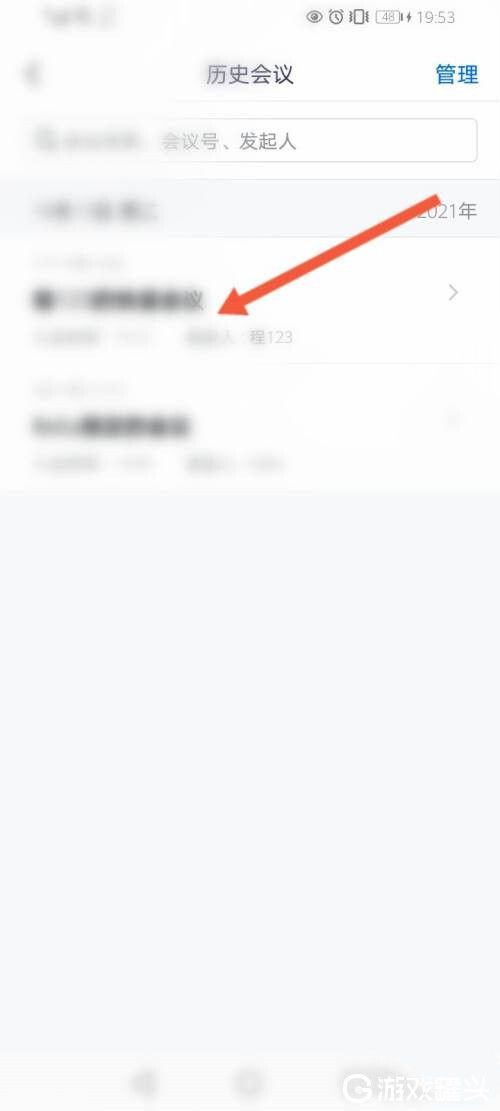 如何查找腾讯会议回放资讯攻略10-29
如何查找腾讯会议回放资讯攻略10-29 -
 腾讯会议回放观看指南:轻松找到并回放会议内容资讯攻略10-30
腾讯会议回放观看指南:轻松找到并回放会议内容资讯攻略10-30